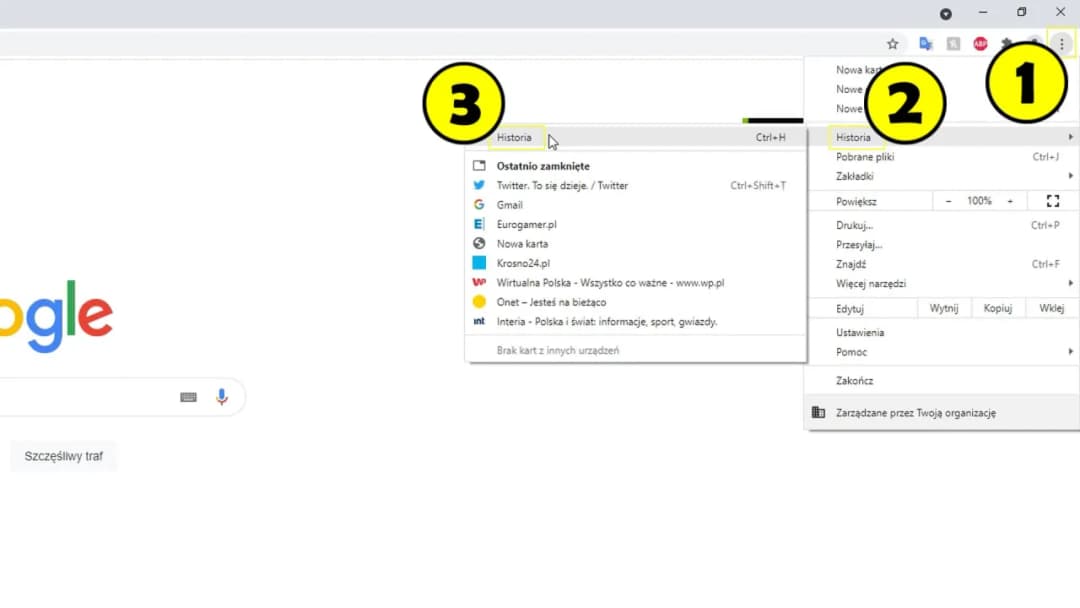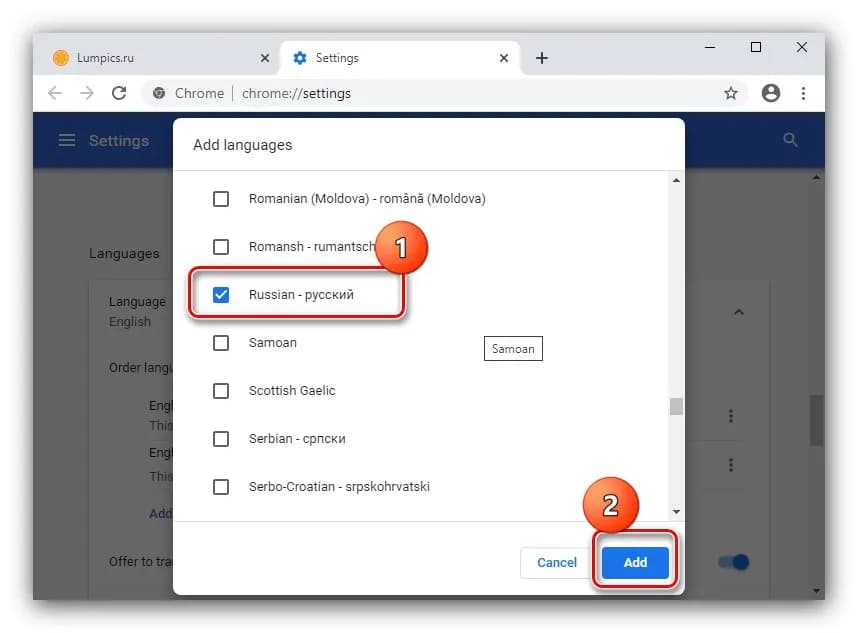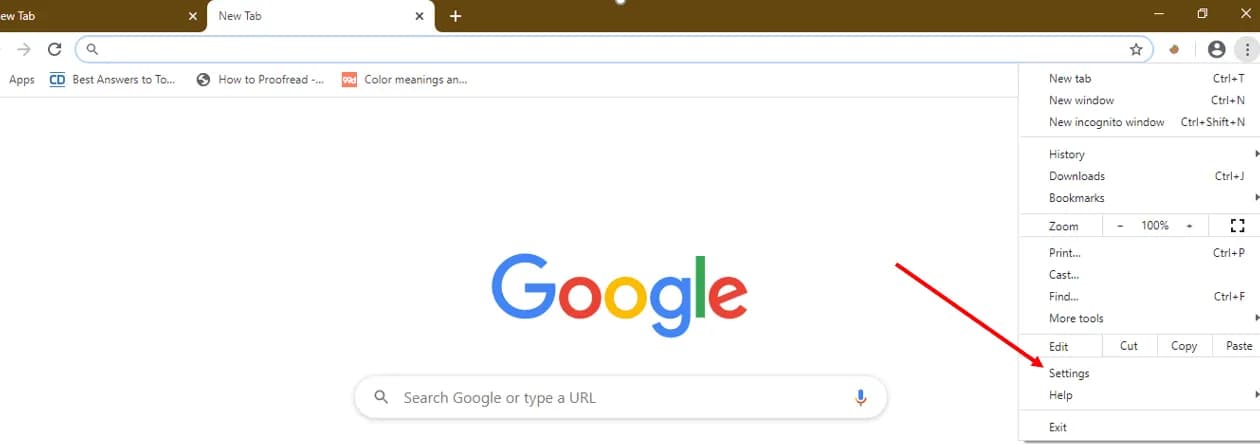W dzisiejszym świecie, gdzie prywatność w internecie staje się coraz ważniejsza, czyszczenie historii przeglądarki to kluczowy krok w ochronie naszych danych osobowych. Regularne usuwanie historii przeglądania, plików cookie i danych formularzy nie tylko poprawia wydajność przeglądarki, ale także chroni nas przed niepożądanym śledzeniem. Wiele osób nie zdaje sobie sprawy, jak proste może być to zadanie.
Aby wyczyścić historię przeglądarki, wystarczy kilka kliknięć. Wiele popularnych przeglądarek, takich jak Google Chrome, Microsoft Edge czy Firefox, oferuje łatwe w użyciu opcje do zarządzania danymi przeglądania. W tym artykule przedstawimy krok po kroku, jak skutecznie oczyścić historię przeglądarki i dlaczego warto to robić regularnie.
Kluczowe informacje:- W Google Chrome można wyczyścić historię, używając skrótu Ctrl + Shift + Delete.
- W Microsoft Edge opcja czyszczenia danych znajduje się w sekcji "Historia przeglądania".
- Regularne usuwanie historii przeglądania zwiększa prywatność użytkownika.
- Usuwanie danych przeglądania może poprawić wydajność przeglądarki.
- Warto zwracać uwagę na rodzaje danych, które chcemy usunąć, takie jak pliki cookie czy dane formularzy.
Jak wyczyścić historię przeglądarki w Google Chrome i poprawić prywatność
W dzisiejszych czasach, ochrona prywatności w internecie jest niezwykle istotna. Regularne czyszczenie historii przeglądarki to jeden z najprostszych sposobów na zabezpieczenie swoich danych. Dzięki temu możemy uniknąć niepożądanych reklam oraz śledzenia naszych działań w sieci.
W Google Chrome proces ten jest prosty i szybki. Wystarczy kilka kliknięć, aby usunąć historię przeglądania oraz inne dane, takie jak pliki cookie czy dane formularzy. Zrozumienie, jak to zrobić, pozwala na lepsze zarządzanie swoją prywatnością oraz poprawia wydajność przeglądarki.
Krok po kroku: czyszczenie historii w Google Chrome
Aby rozpocząć, otwórz przeglądarkę Google Chrome. Następnie kliknij w ikonę z trzema kropkami w prawym górnym rogu ekranu. Z menu wybierz opcję "Ustawienia". W sekcji "Ochrona prywatności i bezpieczeństwo" znajdziesz opcję "Wyczyść dane przeglądania".
Po kliknięciu na "Wyczyść dane przeglądania" pojawi się nowe okno. Możesz wybrać, jakie dane chcesz usunąć. Zazwyczaj warto zaznaczyć wszystkie opcje, takie jak historia przeglądania, pliki cookie oraz inne dane witryn. Pamiętaj, aby dostosować zakres czasowy do swoich potrzeb - możesz wybrać usunięcie danych z ostatniej godziny, dnia, tygodnia lub z całego okresu.
Na koniec kliknij przycisk "Wyczyść dane". Po chwili Twoja historia przeglądania zostanie usunięta, a przeglądarka będzie działać sprawniej. Regularne czyszczenie historii w Google Chrome jest kluczowe dla zarządzania historią przeglądarki i ochrony prywatności.
Jak usunąć historię przeglądarki w Firefox dla lepszej ochrony danych
Firefox to jedna z najpopularniejszych przeglądarek, która stawia na ochronę prywatności w internecie. Regularne czyszczenie historii przeglądarki jest kluczowe dla zabezpieczenia swoich danych osobowych. Dzięki funkcjom prywatności, Firefox pozwala użytkownikom na łatwe usuwanie historii przeglądania oraz innych danych, co znacząco zwiększa bezpieczeństwo podczas surfowania w sieci.
Warto wiedzieć, że Firefox oferuje wiele opcji dostosowywania, które pomagają w zarządzaniu historią przeglądania. Użytkownicy mogą wybrać, jakie dane chcą usunąć, co pozwala na optymalizację ich doświadczenia w sieci. W tym artykule przedstawimy, jak skutecznie wyczyścić dane przeglądania w Firefox, aby móc cieszyć się większą prywatnością.
| Funkcja | Firefox | Chrome | Edge |
| Wbudowana ochrona prywatności | Tak | Tak | Tak |
| Opcje zarządzania historią | Zaawansowane | Podstawowe | Podstawowe |
| Blokowanie śledzenia | Tak | Nie | Nie |
Przewodnik po usuwaniu historii w przeglądarce Firefox
Aby usunąć historię przeglądarki w Firefox, rozpocznij od otwarcia przeglądarki. Następnie kliknij w ikonę z trzema poziomymi liniami w prawym górnym rogu, aby otworzyć menu. Wybierz "Biblioteka", a następnie "Historia". Znajdziesz tam opcję "Wyczyść ostatnią historię".
W nowym oknie możesz wybrać zakres czasowy, który chcesz usunąć. Możesz zdecydować się na usunięcie danych z ostatniej godziny, dnia, tygodnia lub z całego okresu. Upewnij się, że zaznaczasz odpowiednie kategorie danych, takie jak historia przeglądania, pliki cookie oraz inne dane witryn, aby skutecznie zadbać o swoją prywatność. Na koniec kliknij przycisk "Wyczyść teraz". Proces ten zajmie chwilę, a po jego zakończeniu Twoja historia przeglądania zostanie usunięta. Regularne zarządzanie historią przeglądarki w Firefox to klucz do lepszej ochrony danych i komfortu korzystania z internetu.Instrukcje dotyczące czyszczenia historii w Microsoft Edge
Aby wyczyścić historię przeglądarki w Microsoft Edge, najpierw otwórz przeglądarkę. Następnie kliknij w ikonę trzech kropek w prawym górnym rogu, aby otworzyć menu. Wybierz opcję "Ustawienia", a potem przejdź do sekcji "Ochrona prywatności, wyszukiwanie i usługi". Znajdziesz tam możliwość zarządzania danymi przeglądania.
W sekcji "Wyczyść dane przeglądania" kliknij na "Wybierz, co chcesz wyczyścić". Pojawi się okno, w którym możesz zaznaczyć rodzaje danych, które chcesz usunąć. Warto zaznaczyć historię przeglądania, pliki cookie oraz inne dane witryn, aby zadbać o ochronę prywatności w internecie.
Po dokonaniu wyboru kliknij przycisk "Wyczyść teraz". Proces ten zajmie chwilę, a po jego zakończeniu Twoja historia przeglądania w Microsoft Edge zostanie usunięta. Regularne czyszczenie danych przeglądania w tej przeglądarce przyczynia się do poprawy jej wydajności oraz zwiększa bezpieczeństwo użytkownika.
Czytaj więcej: Fajne bajki 2025 - które warto obejrzeć z dzieckiem?
Jak usunąć historię przeglądarki w Safari i poprawić wydajność
Safari to domyślna przeglądarka dla użytkowników urządzeń Apple. Oferuje wiele funkcji, które pozwalają na łatwe zarządzanie historią przeglądania. Regularne usuwanie historii w Safari nie tylko poprawia wydajność przeglądarki, ale także zwiększa ochronę prywatności użytkowników. Dzięki temu można uniknąć niechcianych reklam i śledzenia działań w sieci.
Aby usunąć historię przeglądarki w Safari, wystarczy kilka prostych kroków. Użytkownicy mogą cieszyć się intuicyjnym interfejsem, który pozwala na szybkie i efektywne zarządzanie danymi przeglądania. Warto wiedzieć, że Safari oferuje także opcję automatycznego usuwania historii po określonym czasie, co jest dodatkowym atutem dla dbających o swoją prywatność.
Proste kroki do czyszczenia historii w Safari
Rozpocznij od otwarcia przeglądarki Safari. Następnie kliknij w menu "Historia" na górze ekranu. Wybierz opcję "Wyczyść historię". Pojawi się okno, w którym możesz wybrać zakres czasowy, z którego chcesz usunąć historię — od ostatniej godziny do całego okresu.
Po dokonaniu wyboru kliknij przycisk "Wyczyść historię". Dzięki temu wszystkie dane przeglądania zostaną usunięte, co pozytywnie wpłynie na wydajność Safari. Regularne zarządzanie historią przeglądarki w Safari to klucz do lepszej ochrony danych i komfortu korzystania z internetu.
Warto także pamiętać, że Safari oferuje funkcje blokowania śledzenia, które dodatkowo zwiększają bezpieczeństwo użytkowników. Dzięki tym ustawieniom możesz czuć się pewniej, przeglądając strony internetowe.
Regularne czyszczenie historii przeglądarki zwiększa bezpieczeństwo
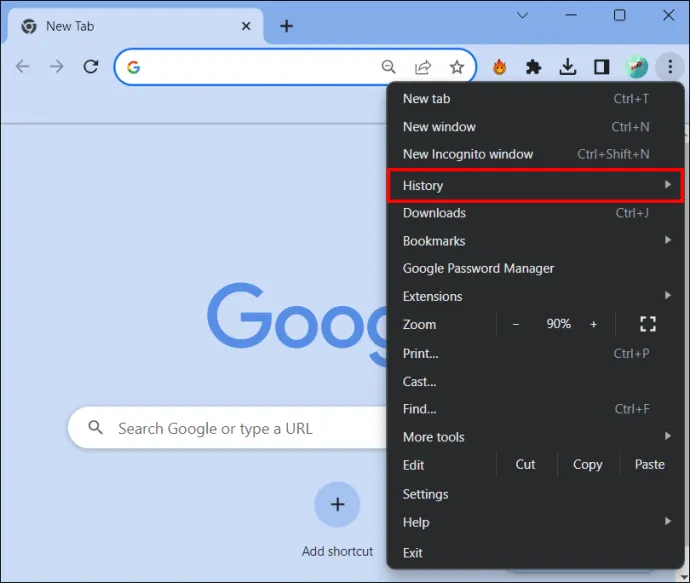
W artykule podkreślono, jak regularne usuwanie historii przeglądarki w takich przeglądarkach jak Google Chrome, Firefox, Microsoft Edge i Safari przyczynia się do poprawy prywatności użytkowników. Dzięki prostym krokom, które można wykonać w każdej z tych przeglądarek, użytkownicy mogą skutecznie zarządzać swoimi danymi przeglądania, eliminując niechciane pliki cookie oraz historię, co znacznie zwiększa ich bezpieczeństwo w sieci.
Przykłady przedstawione w artykule, takie jak funkcje czyszczenia danych w Firefox czy opcje blokowania śledzenia w Safari, pokazują, że użytkownicy mają dostęp do narzędzi, które mogą pomóc w ochronie ich prywatności. Wydajność przeglądarki również zyskuje na regularnym czyszczeniu, co czyni korzystanie z internetu bardziej komfortowym. Utrzymywanie przeglądarki w czystości to kluczowy element dbania o bezpieczeństwo w internecie.